VR SETUP 説明
スマホ通常閲覧モード
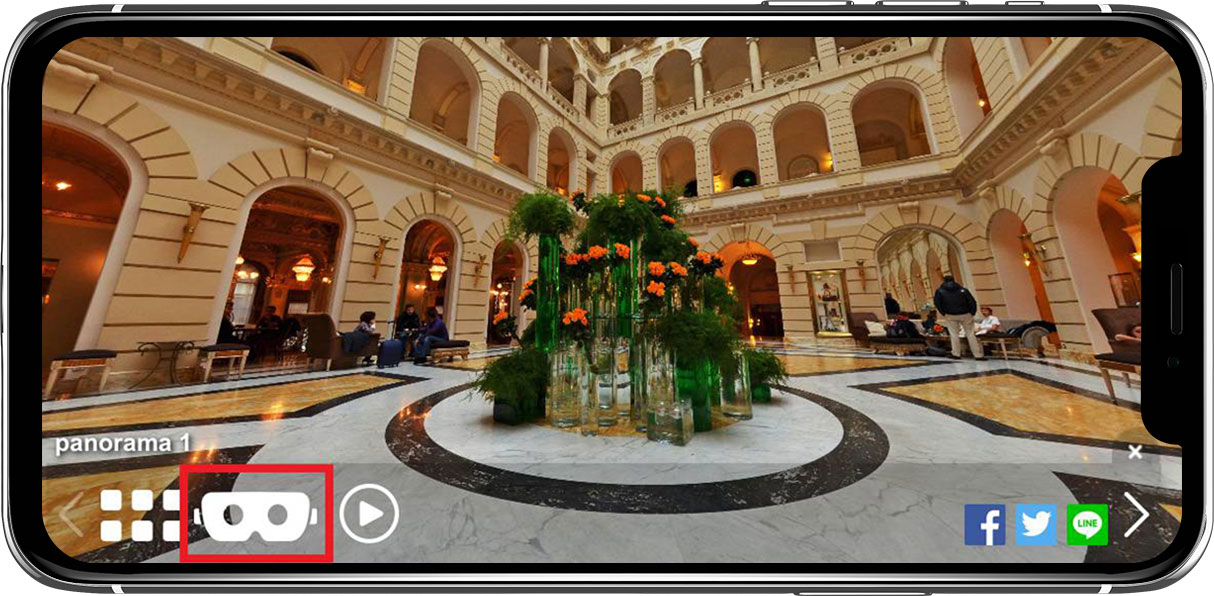
画面を横にして、VR閲覧モードへ切り替えるアイコンをタップします。
スマホVR閲覧モード
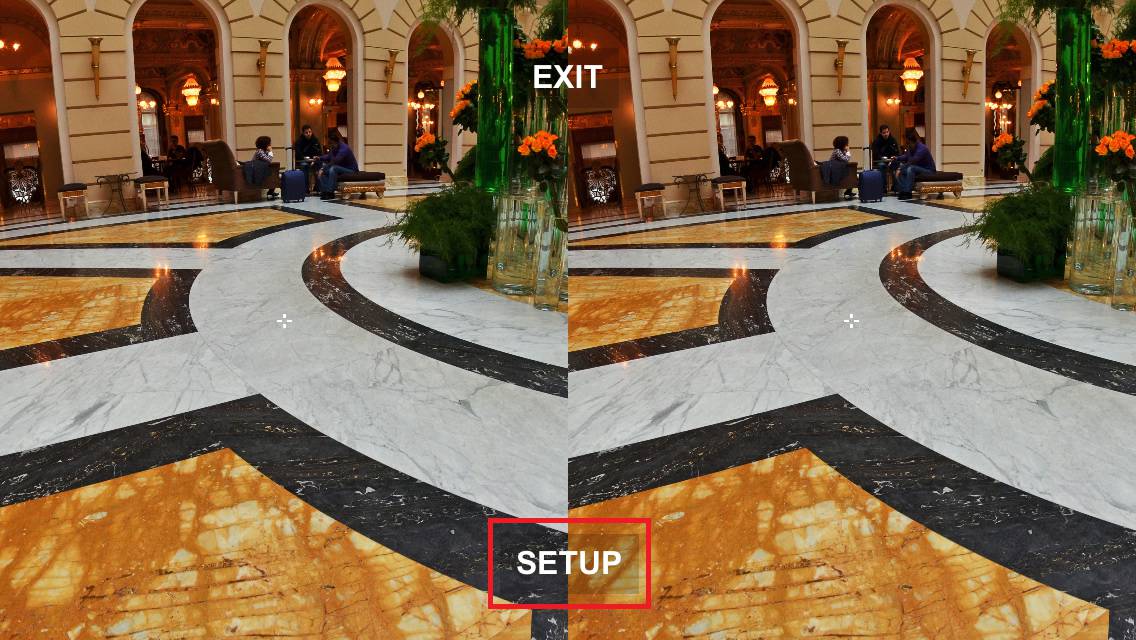
-
左右に画面が切り替わります。
お手持ちのVRゴーグルで最適に閲覧するため、設定を行います。
画面をタップするとナビが表示されます。
【Setup】をタップします。
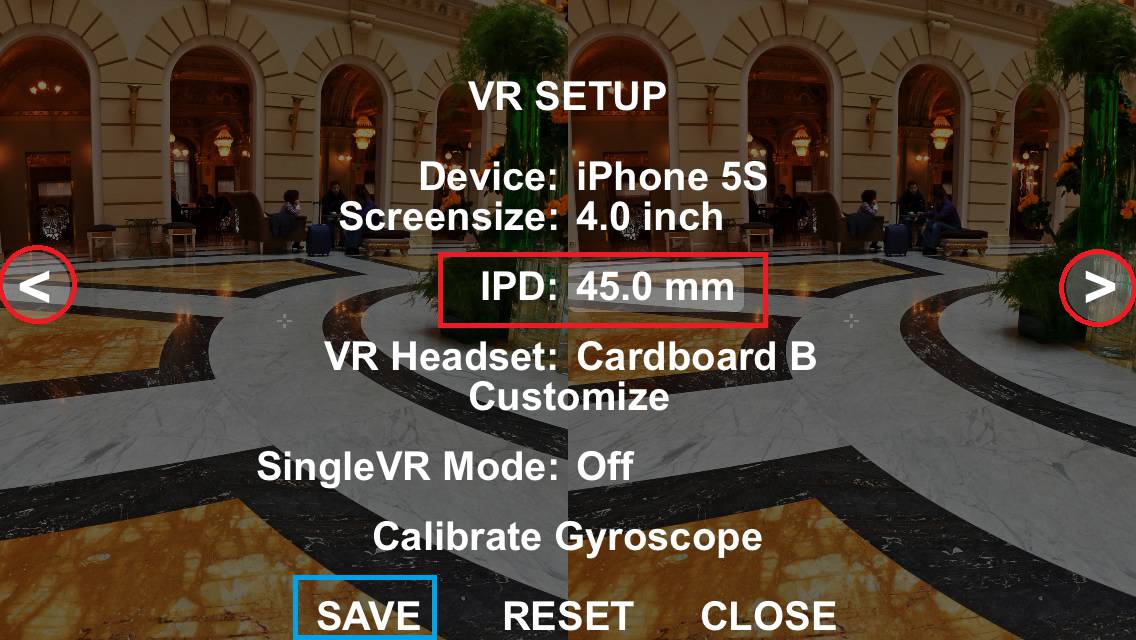
-
IPDの値を、利用者の瞳孔間距離を目安に、左右の矢印を押して変更してください。設定後SAVEで終了します。(装着後ピントが合わない場合は、再度値の変更をお試しください)

-
お手持ちのVRゴーグルに、スマホ画面の中心とレンズの中心を合わせてご覧ください。
設定詳細説明
-
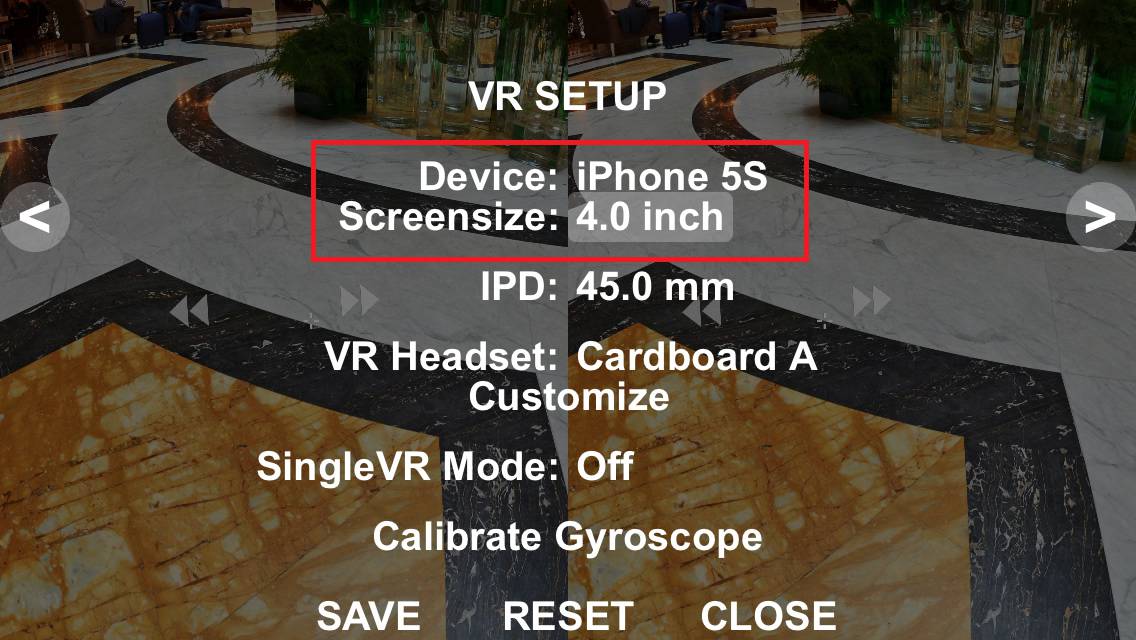
-
Device:基本的には自動検出し表示されます。
Screensize:基本的には自動検出し表示されます。自動でDevice認識がされなかった場合、手動で画面サイズの値に変更します。
-
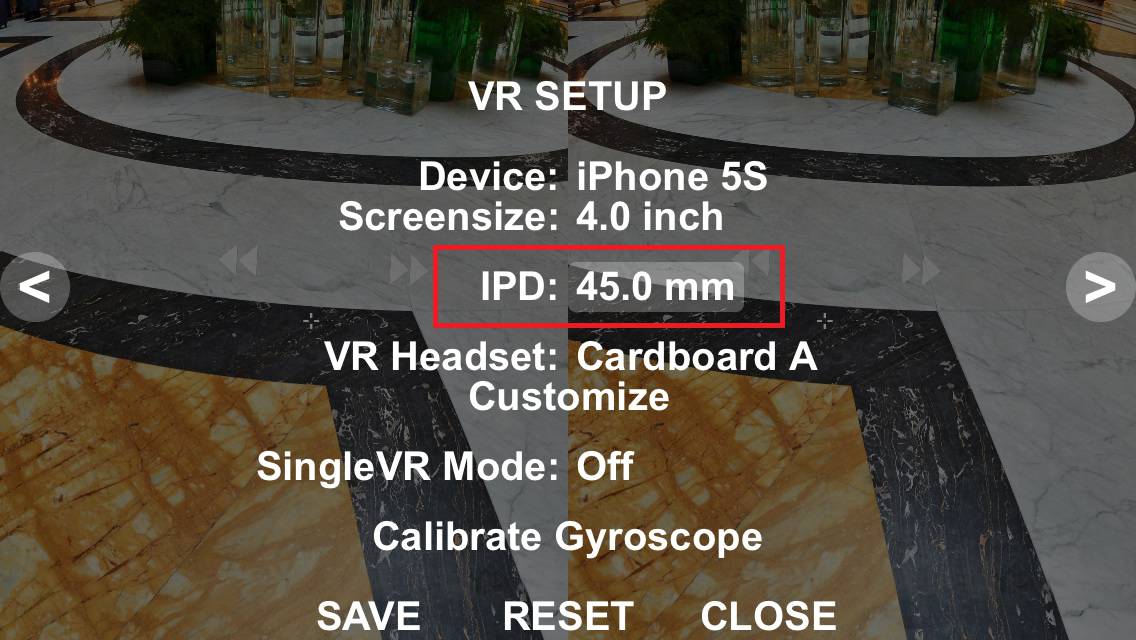
-
IPD:ミリメートル(mm)単位で瞳孔間距離(IPD)を設定します。個人差で値を調整します。
-
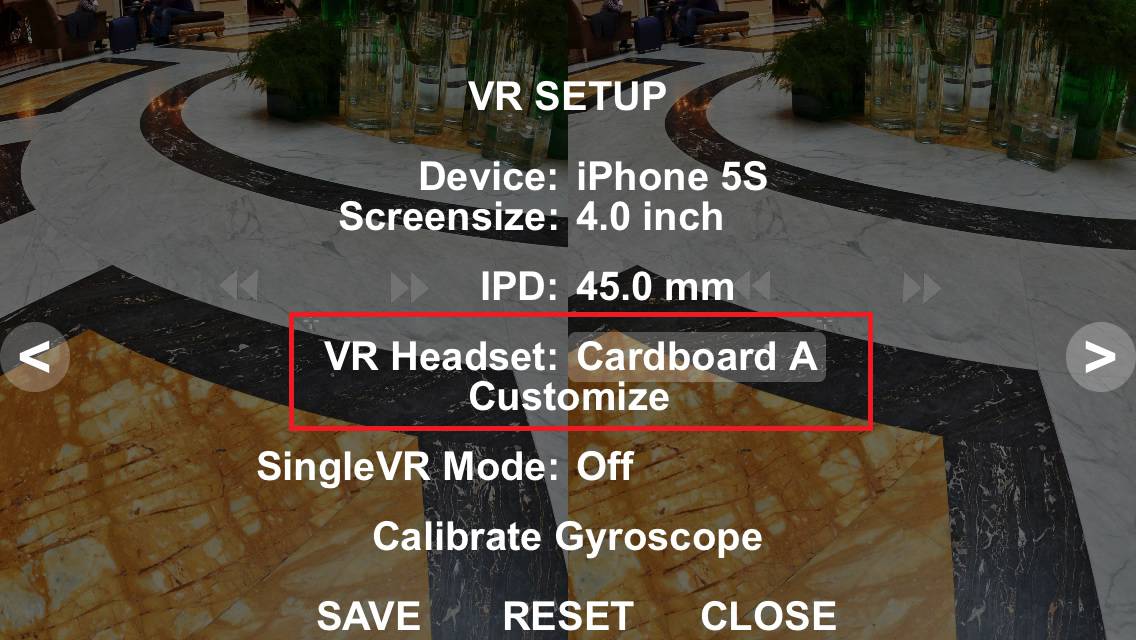
-
VR Headset:一部のVRヘッドセット用レンズの
設定が選択できます。
Customize:ヘッドセットの詳細設定が行えます。
-
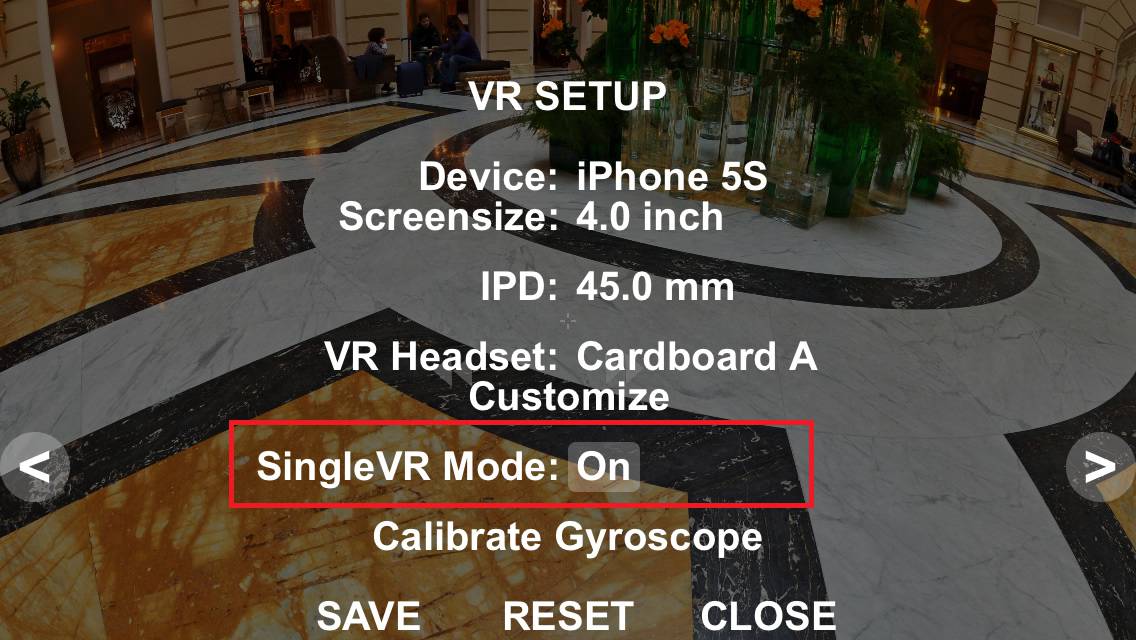
-
Single VR Mode:ONで単眼モード表示。 OFFで複眼モード表示。ヘッドセットにより選択します。
-
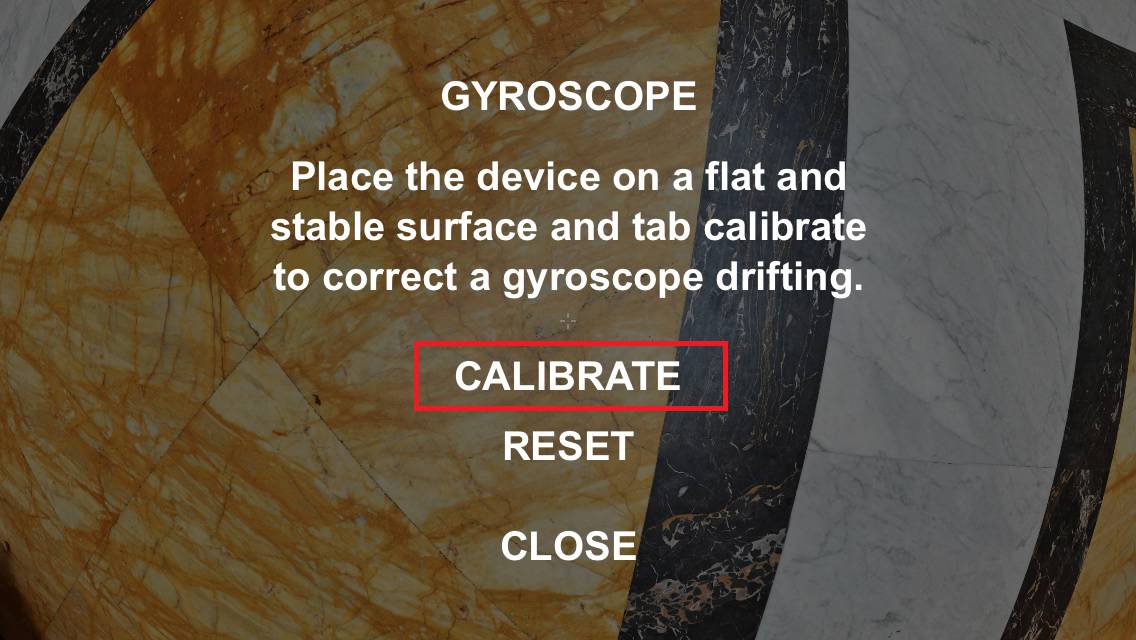
-
Calibrate Gyroscope:ジャイロスコープの校正をするには、テーブルなど水平で安定した場所に置き、「CALIBRATE」を押して校正完了まで数秒間動かないでください。
-
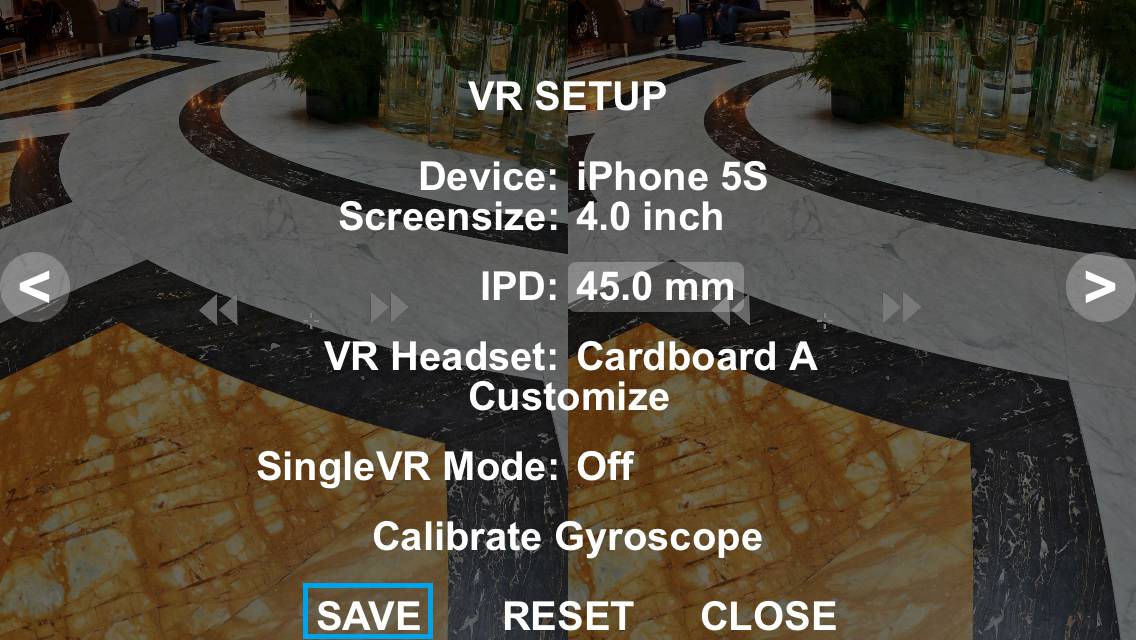
-
SAVE:SAVEをタップして設定変更を保存します。
詳細③ VR Headset Customizeのオプション詳細
-
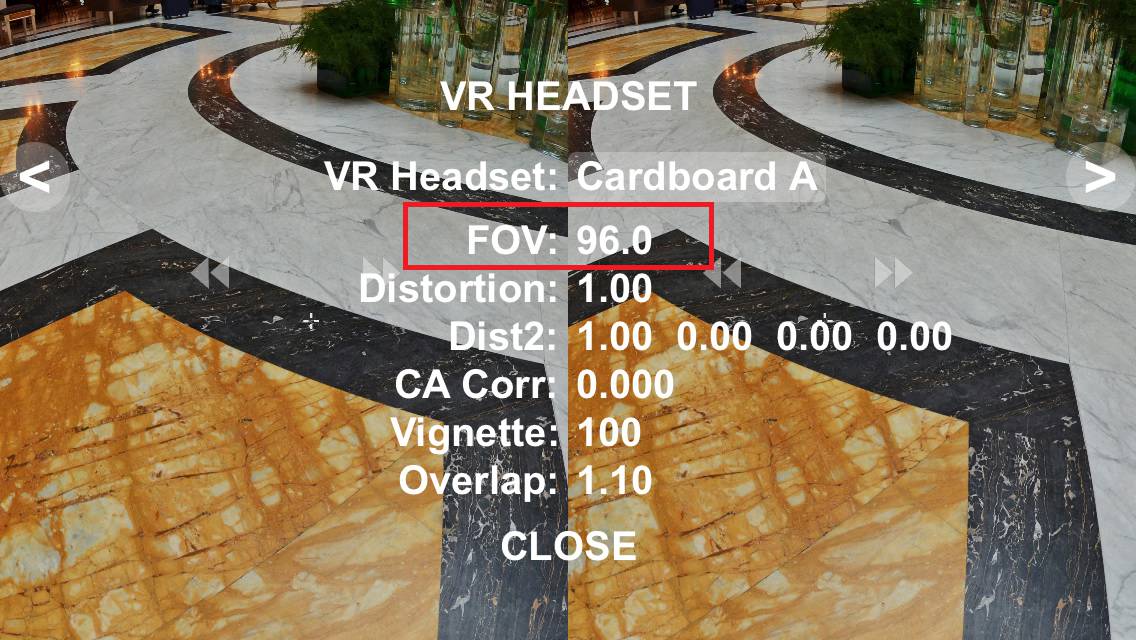
-
FOV:垂直方向の視野度。スクリーンサイズにより調整幅が異なります。
-
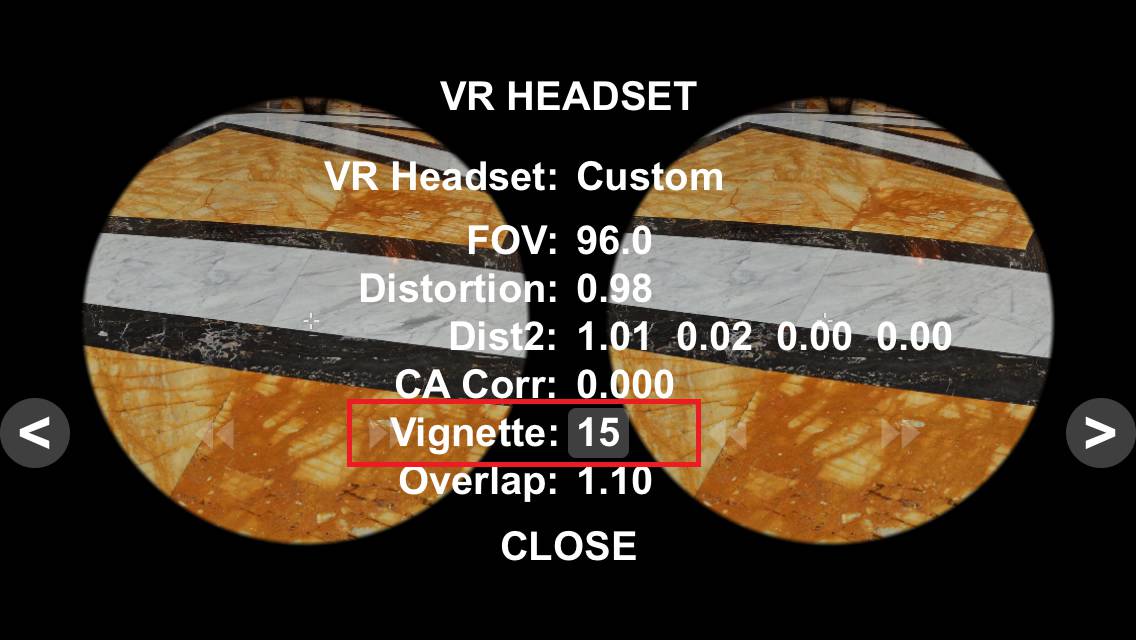
-
Vigntte:レンズエッジまたは不要な領域を非表示にするための調整をします。Dist2を設定したときのみ使用できます。10から200の間で調整可能。数値の少ないほうが、視野が狭くなります。
-
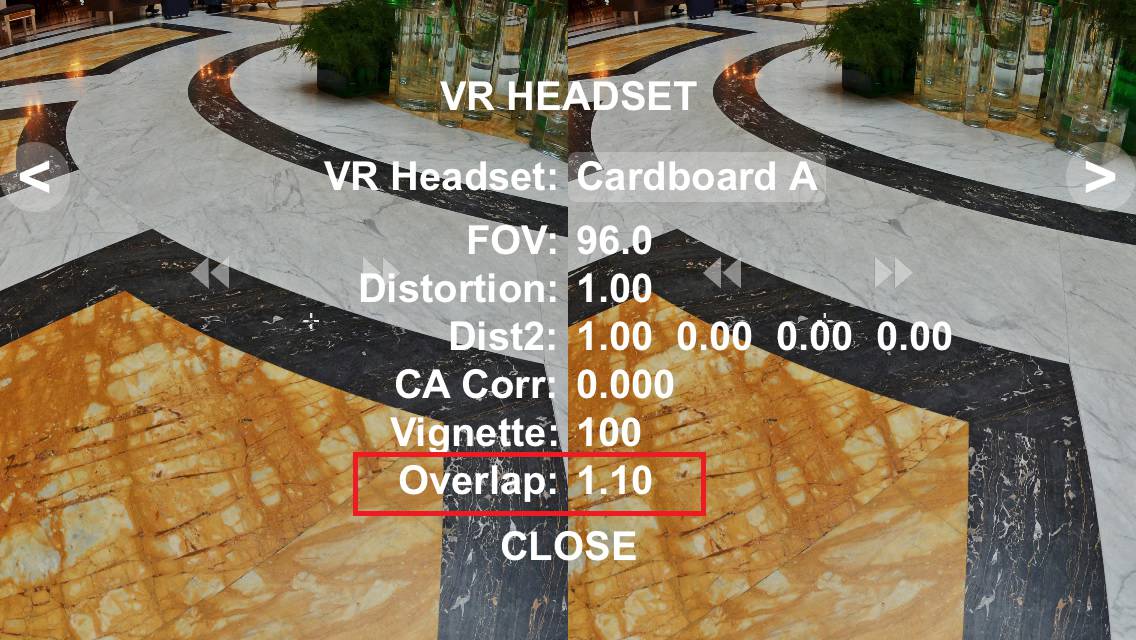
-
Overlap:左右画像の重なり部分を調整します。値は、レンズ間の距離、形状によります。デフォルト値は1.00
-
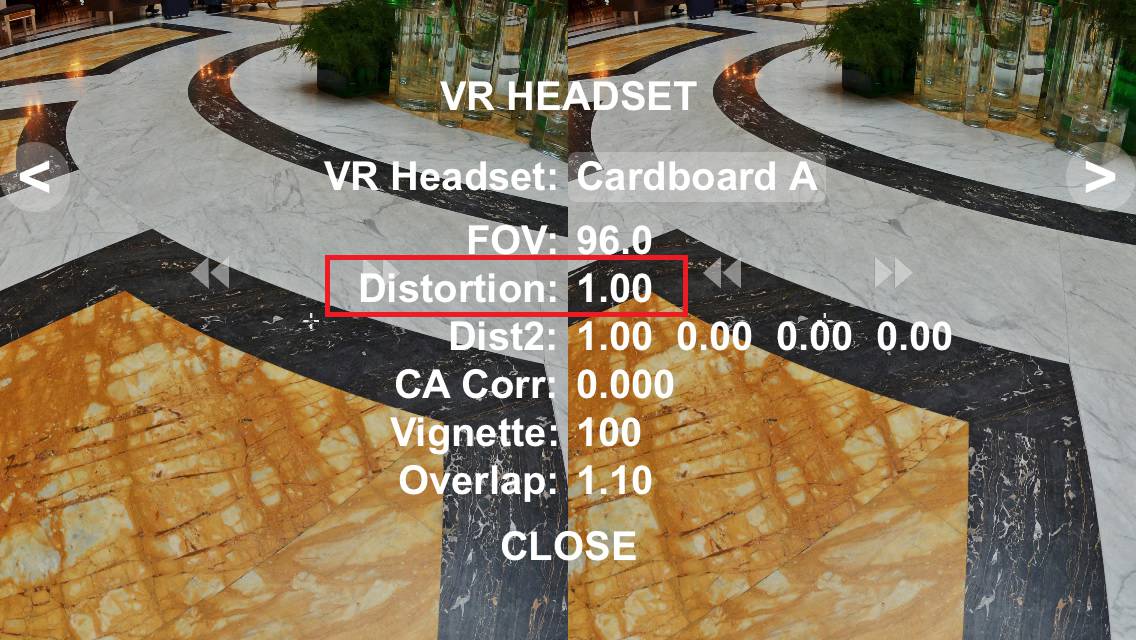
-
Distortion:レンズの歪み補正 5.00から0.00で調整 0.00=歪みなし
-
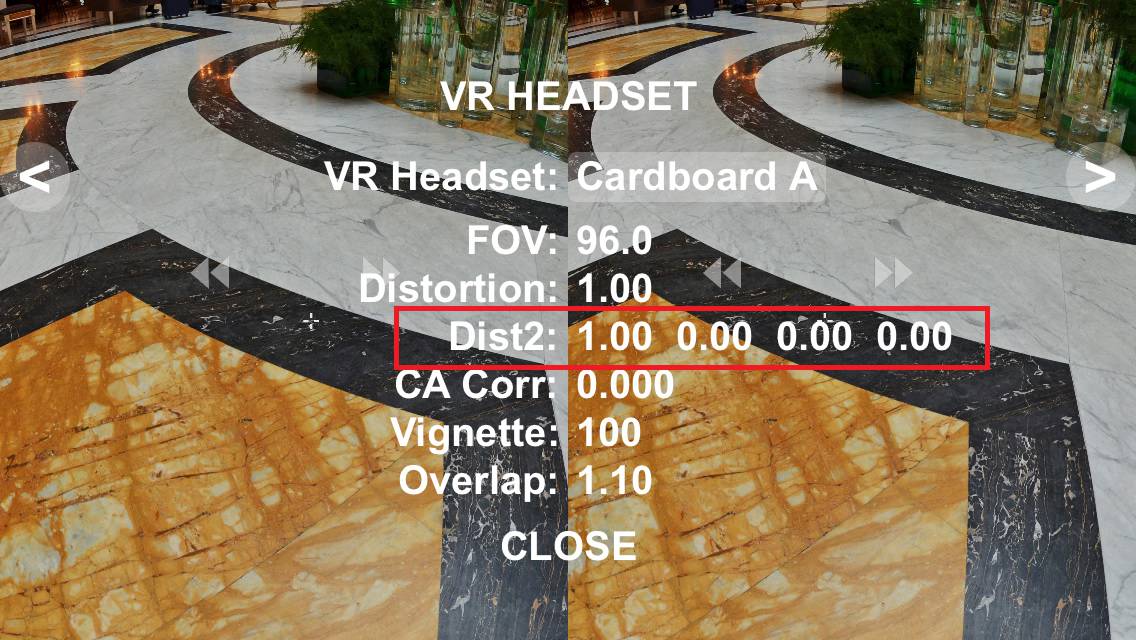
-
Dist2:Distortionの補正が十分でない場合、追加のひずみ補正に使用します。デフォルト値は「1.00 | 0.00 | 0.00 | 0.00」
-
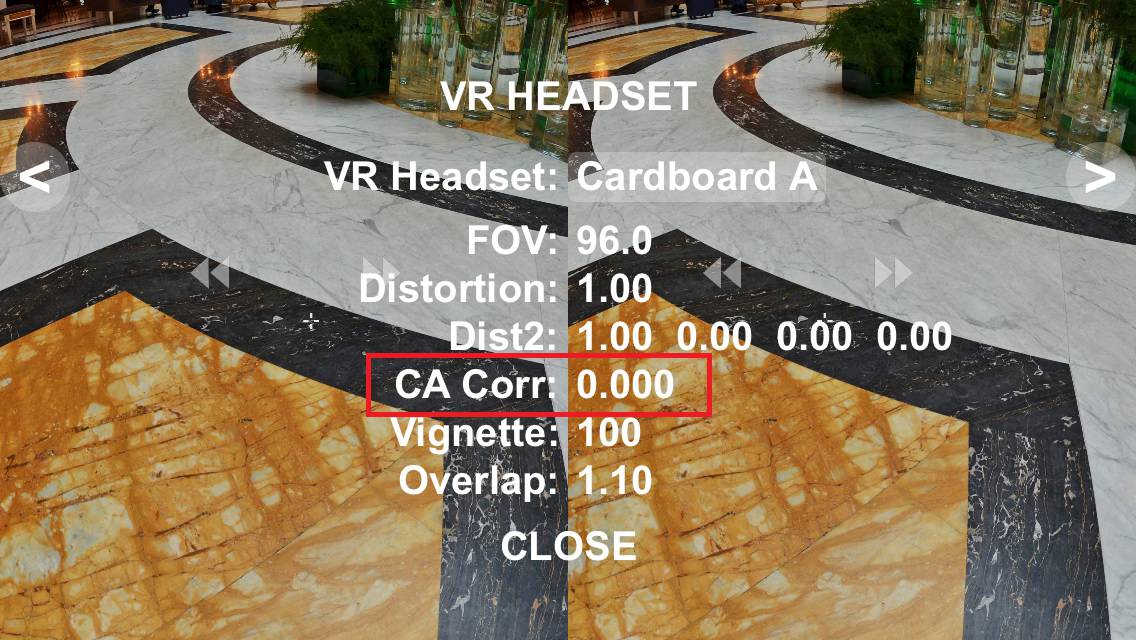
-
CA Corr:色収差補正(カラーフリンジ補正)赤と青のカラーチャネルをスケーリングします。+1.00 から-1.00で調整 0.00 =オフ
